
Одним из основных компонентов любого дистрибутива Linux, несомненно, является загрузчик GRUB (Grand Unified Bootloader), который отвечает за перенаправление всех порядков загрузки, чтобы все компоненты работали идеально.
Этот менеджер GRUB был создан в 1995 году и может загружать различные типы бесплатных или частных операционных систем.
Особенности GRUB
- Это абсолютно гибкий
- Поддержка файловых систем ext4, ReiserFS, XFS, HPS, FAT, NTFS
- Позволяет получить доступ к данным любого устройства, установленного, если оно распознано и включено BIOS
- Позволяет загружаться через сеть
- Поддержка загрузки FreeBSD, NetBSD, OpenBSD и GNU / Linux
- Имеет поддержку автоматической декомпрессии.
- Определить установленную оперативную память
- Поддерживает бездисковые системы и удаленные терминалы
Чтобы понять, что такое GRUB, это начальное окно, которое мы видим при включении оборудования:

К сожалению, много раз мы сталкиваемся с такими ситуациями:

GRUB генерирует несколько кодов, которые позволяют нам легко определить причину ошибки, а именно:
Ошибка загрузки Grub 15: файл не найден
Эта ошибка отображается, когда указанное имя файла не может быть найдено.
Grub не удалось загрузить 17: невозможно смонтировать выбранный раздел
Эта ошибка будет отображаться, когда раздел существует, но GRUB не может распознать тип файловой системы.
Grub error loading 21: выбранный диск не существует
Эта ошибка указывает на то, что диск не распознается системным BIOS.
Grub не удалось загрузить 22: такого раздела нет
Эта ошибка относится к тому, что запрошенный раздел не найден на выбранном диске.
Ошибка загрузки Grub 15: Убедитесь, что ядро существует
Мы должны получить доступ с установочного носителя и запустить строку cd / boot | LS, чтобы увидеть название ядра
Сегодня Solvetic даст несколько практических советов о том, как мы можем восстановить оптимальную загрузку GRUB и, таким образом, получить доступ к системе с полной безопасностью.
Для этого анализа необходимо скачать ISO-образ Ubuntu по следующей ссылке:
Ubuntu ISO
1. Как переустановить загрузчик GRUB
В этом случае необходимо будет использовать ISO-образ Ubuntu, который мы загрузили и записали на загрузочный DVD или USB, а затем настроить загрузку компьютера для загрузки с него.
Шаг 1
Для этого мы перезагрузим компьютер и нажмем следующие клавиши для доступа к BIOS.
F2, Удалить или Esc
Там мы перейдем на вкладку «Загрузка», где мы выберем правильную опцию на основе носителя, на котором мы записали ISO-образ:

Шаг 2
После настройки загрузки мы увидим следующее окно, в котором мы выберем соответствующий язык. Нажмите «Enter»

Шаг 3
В следующем окне мы будем нажимать клавишу F6, и будет отображаться следующее. Там мы выбираем опцию «Экспертный режим»:

Шаг 4
После выбора нажмите клавишу Esc, чтобы вернуться в главное окно и увидеть следующее:

Там мы введем следующую строку после тихого текста, зайдя туда с клавиатуры и нажав «Enter»
rescue / enable = true$config[ads_text5] not found
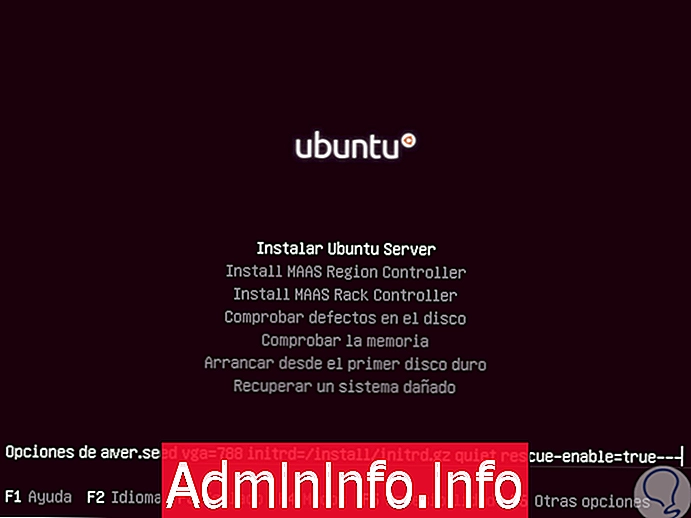
Шаг 5
Мы будем направлены в следующее окно, где мы выберем местоположение:

Шаг 6
Позже мы настроим клавиатуру:

Шаг 7
Мы продолжаем процесс настройки, определяя название оборудования:

Шаг 8
Затем, в зависимости от нашего физического местоположения, образ установщика определит часовой пояс. Этот параметр будет работать точно, только если устройство подключено к Интернету.
Однако, это не важно, если этот часовой пояс не обнаружен правильно, потому что вы не выполняете установку системы. Мы можем нажать «Да», чтобы продолжить.

Шаг 9
В следующем окне мы будем перенаправлены непосредственно в режим восстановления и там мы должны выбрать корневую файловую систему машины из представленного списка:

примечание
Если система была установлена с отдельным разделом / boot, установщик спросит, хотите ли вы подключить отдельный раздел в / boot, в этом случае выберите «Да» и нажмите «Enter», чтобы продолжить.
Шаг 10
Далее появится окно Rescue Operation, где мы должны определить задачу, которую нужно выполнить, в этом случае мы выбираем строку «Переустановить загрузчик GRUB»:

Шаг 11
При нажатии «Enter», мы должны записать диск устройства, на котором будет установлен GRUB:

Шаг 12
Как правило, загрузчик должен быть установлен на первом жестком диске MBR, который является / dev / sda.
Нажмите «Enter», чтобы продолжить, и мы увидим процесс установки GRUB:

Шаг 13
После завершения мы вернемся к следующему окну, где выберем строку «Перезагрузить систему»:

Шаг 14
Мы приступаем к удалению диска с ISO-образом и при перезагрузке системы видим, что GRUB работает правильно:

2. Как восстановить GRUB вручную в Linux
Шаг 1
Эта опция применяется, когда мы хотим переустановить загрузчик GRUB вручную из меню операций по спасению, и для этого мы должны выполнить весь предыдущий процесс, пока мы не достигнем опции «Спасательная операция», только там мы выберем опцию «Запустить» интерпретатор порядки / dev / sda1 (в этом случае):
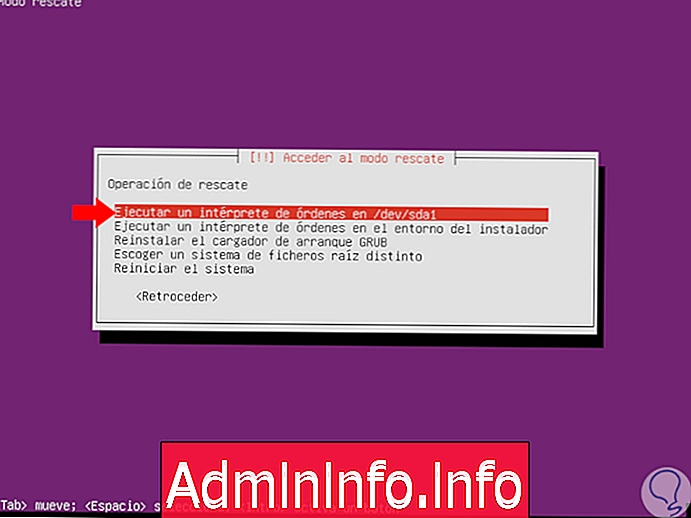
Шаг 2
Появится следующее окно, в котором мы нажмем кнопку «Продолжить»:

Шаг 3
После открытия оболочки в корневой файловой системе мы выполним команду ls, чтобы определить устройства жесткого диска:
ls / dev / sd *

Мы видим, что в этом случае это:
/ dev / sda и / dev / sda1
Шаг 4
После идентификации мы выполним следующую команду для установки загрузчика GRUB в MBR указанного жесткого диска:
grub-install / dev / sda$config[ads_text5] not found
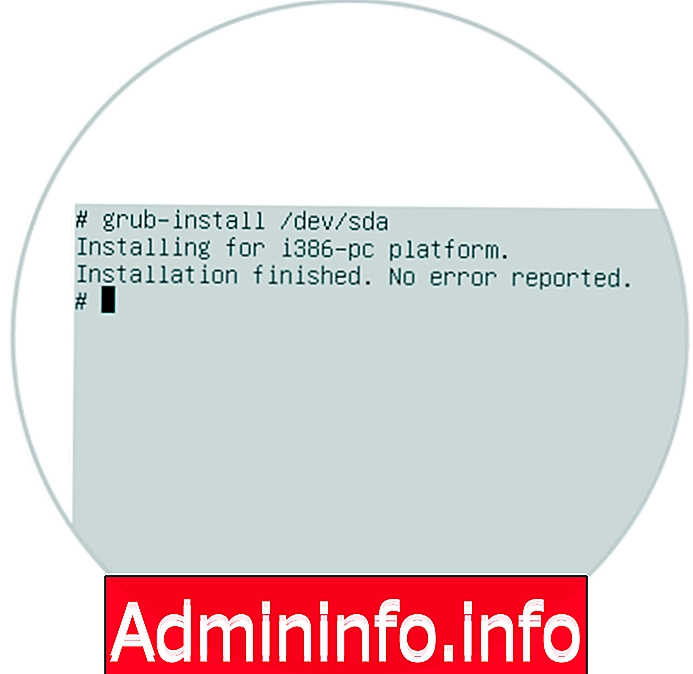
Шаг 5
Как только этот процесс будет завершен, мы введем команду выхода, чтобы выйти из командной консоли и вернуться в главное окно, где мы выберем «Перезагрузить систему»:

Как мы уже видели, у нас есть практичные и полезные опции для восстановления или переустановки GRUB в Ubuntu.
СТАТЬИ